Microsoft FTP servisini Windows Server 2008 de tekrardan yazdı. Server 2008 üzerinde bulunan yeni FTP servisi çok daha güvenli web yöneticileri için daha geliştirilmiş content yayını ve geliştirme opsiyonları bulunmaktadır. Bu özelliklerden bir taneside Secure Sockets Layer(SSL)dir. Bu özellik ile birlikte FTP server ile client arasında bulunan açılan oturum şifrelenmiş bir şekilde olur. Bu makalede FTP servisinin yayınlanması ve bu işleme SSL ile bu protokolü nasıl güvenli hale getirebileceğimizi göreceğiz.
Bu makalede bulunan uygulamaları yapmadan önce aşağıdaki kompanentleri yüklememiz gerekmektedir.
- IIS 7.0 Windows Server 2008 içerisinde yüklü olmalıdır ve aynı zamanda Internet Information Services Manager sistemde yüklenmelidir.
- Yeni FTP servisi sistemde yüklenmelidir.
- FTP yayınlanması için bir tane root dosyası oluşturmalısınız.
- “%SystemDrive%\inetpub\ftproot” gibi bir dosya oluştrabilirsiniz.
- Administrator kullanıcılarının bu dosya üzerinde gerekli izinleri alması için aşağıdaki komutu çalıştırınız.
CACLS “%SystemDrive%\inetpub\ftproot” /G administrators:F /T /E
Tüm bu işlemleri sağladıktan sonra şimdi gerekli adımlara gerçekleştirelim.
Self-signed SSL Certificate oluşturmak
1- Internet Information Services (IIS 7.0) Manager’ı açalım.
2- IIS managerda bilgisayar isminize tıkladıktan sonra Server Certificates’e çift tıklayalım.
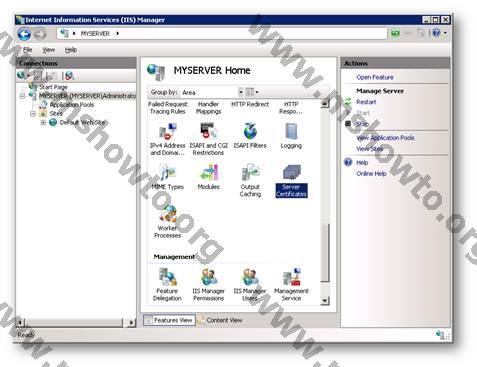
Şekil-1
3- Action pane altında Create Self-Signed Certificate seçeneğini seçelim.
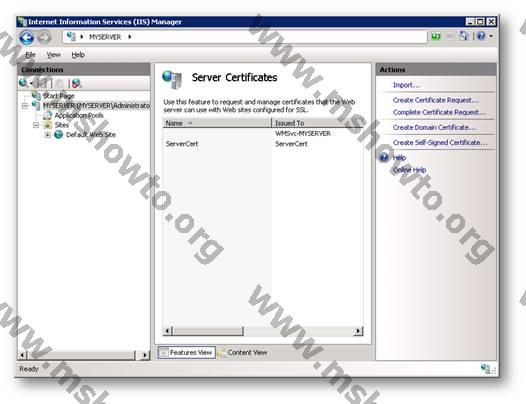
Şekil-2
4- Sertifikanızın adını girin. Ben “My FTP Certificate” olarak gireceğim.
Bu adımlardan sonra sertifikamızı oluşturmuş oluyoruz. Sonrasında FTP Site Wizard ile beraber SSL tabanlı FTP sitesini oluşturalım. (FTP site sadece administrator account’u ile açılmaktadır)
5- IIS 7.0 manager’ı başlatalım. Connections pane altında Sites’ı genişletelim.
6- Sites’a sağ tıklayalım ve Add FTP Site diyelim.
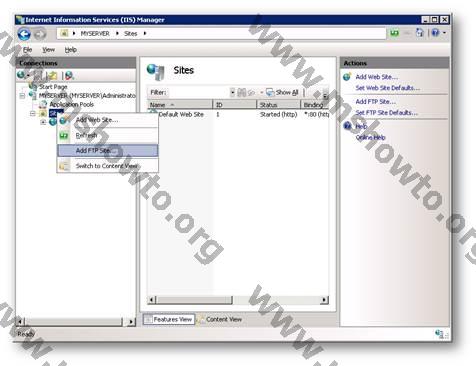
Şekil-3
7- FTP sitesi için bir isim atayalım ve FTP için bir yol belirleyelim.
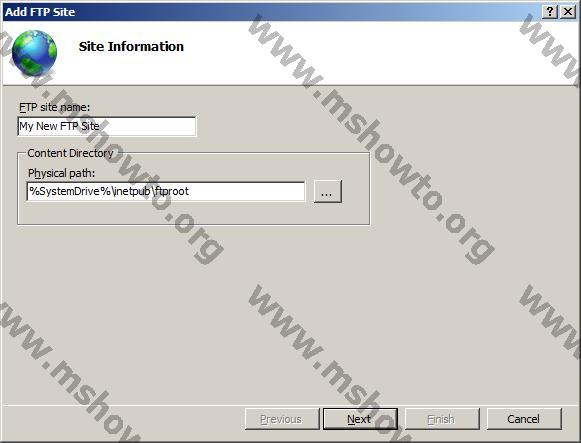
Şekil-4
8- Next ile pencereyi geçtikten sonra aşağıdaki pencere bizi karşılar
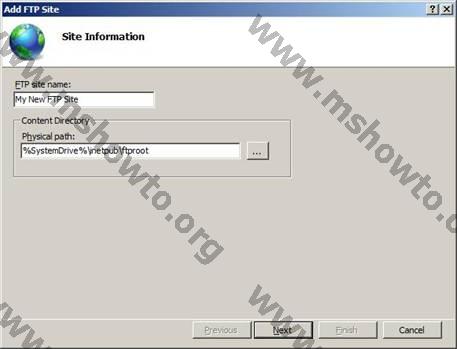
Şekil-5
Bu pencere FTP sitesinin hangi IP den ve Portdan yayınlayabileceğimizi seçebiliyoruz ayrıca ilk adımda oluşturduğumuz sertifikayı bu alanda SSL başlığı altında seçiyoruz ve SSL sertifikamızı gösteriyoruz. Eğer birden fazla site yayınlıyorsak sunucuda IP address alanında All Unassined seçili olmak durumdadır Varsayılan olarak FTP 21 portunu kullanır. Tabiki bu alanı değiştirmekte güvenli bir tercih olabilir. Bu makalede ben varsayılan olarak 21 portu seçiyorum ancak sonraki makalelerde de göreceğiniz gibi ISA üzerinden FTPS yayınlarken daha güvenli bir iletişim için bu port numarasının nasıl değiştirileceğinden bahsedeceğim.
9- Bu ekranı yine next ile geçtikten sonra aşağıdaki pencereyi yapılandırabiliriz.

Şekil-6
Bu alanda authentication tipi olarak Basic’i seçiyorum ve Authorization olarak ise FTP sitesine kimlerin erişmesi için izin vereceğimi belirliyorum. Eğer kurum içerisinde belirli kullanıcıların bu site’a erişimesini istiyorsanız Specified role sor user groups’u seçebilirsiniz. Ben bu site’a sadace administrator account’u login olabileceğim bir sayfaya yapılandırıyorum.
Finish Buttonuna tıkladıktan sonra artık başarılı bir şekilde güvenli bir FTP sayfası yayınlayabilirim.
10- Şimdi ek olarak FTPS için yapılandırabileceğim diğer bir özellik ise Credantial bilgilerinin şifreli olarak gönderilmesi bu işlem için FTP sayfasını seçiyorum. FTP SSL settingse çift tıklıyorum.
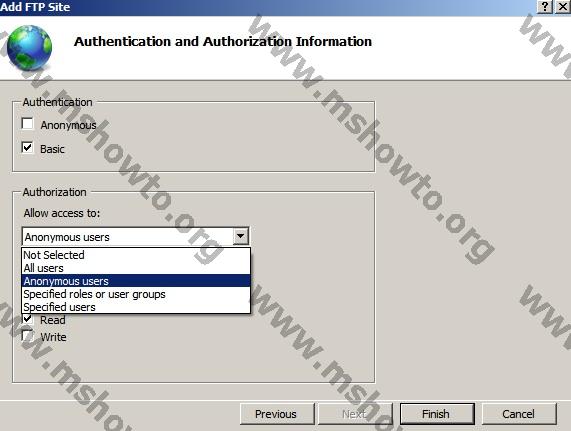
Şekil-7
Bu alanda ayrıca SSL sertificate altında oluşturmuş olduğum sertifikayı görebilirsiniz. Aynı zamanda use 128 bir encription for SSL’i işaretliyorum. Advanced Butonuna tıkladığımda aşağıdaki pencere beni karşılar.
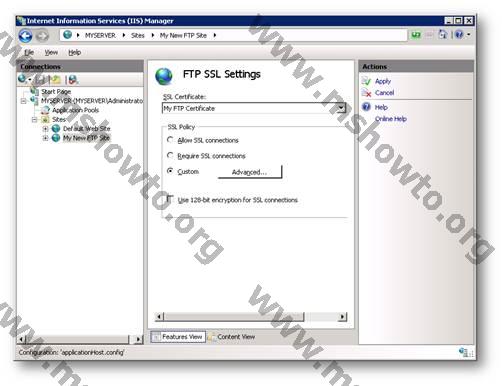
Şekil-8
11- Bu alanda control channel altında Reqire only for credentials seçeneğini seçiyorum ve Data Channel altında Allow’u seçerek OK diyorum.
Yaptığımız işlemler sonrasında en güvenli şekilde FTP sayfanızı yayınlayabilirsiniz.
Bu konuyla ilgili sorularınızı alt kısımda bulunan yorumlar alanını kullanarak sorabilirsiniz.
Referanslar
–

